Win10怎么开启OneDrive文件存储-Win10开启OneDrive文件存储操作步骤
发布于:2024-04-17 10:00
所属:电脑常识
有小伙伴在使用Win10的过程中想要将OneDrive文件存储功能打开,却不知道Win10怎么开启OneDrive文件存储,为此下面小编就给大家详细介绍一下Win10开启OneDrive文件存储操作步骤,大家可以来看一看。
1、"win+R"开启运行窗口,输入"gpedit.msc",回车打开。
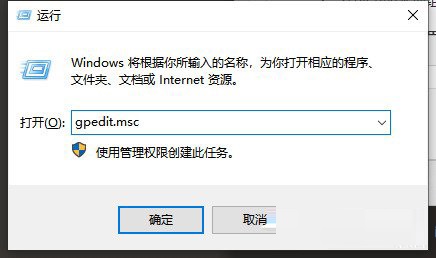
2、进入组策略编辑器后,依次点击左侧栏中的"计算机配置——管理模板——Windows组件——OneDrive项目",然后找到右侧中的"禁止使用OneDrive进行文件存储"双击打开。
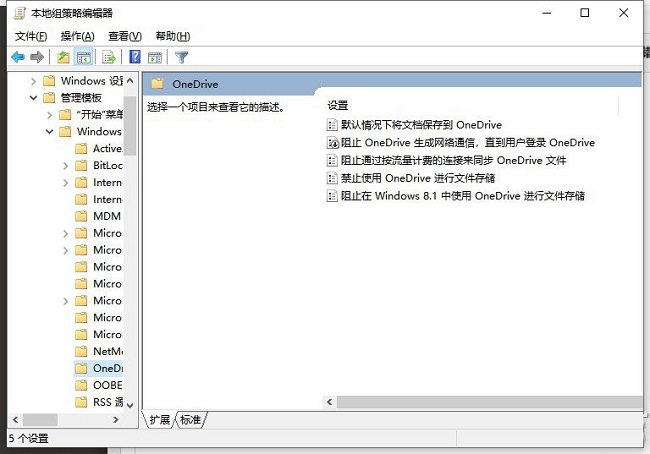
3、最后在打开的窗口界面中,将左上角的"已启用"勾选上就可以了。
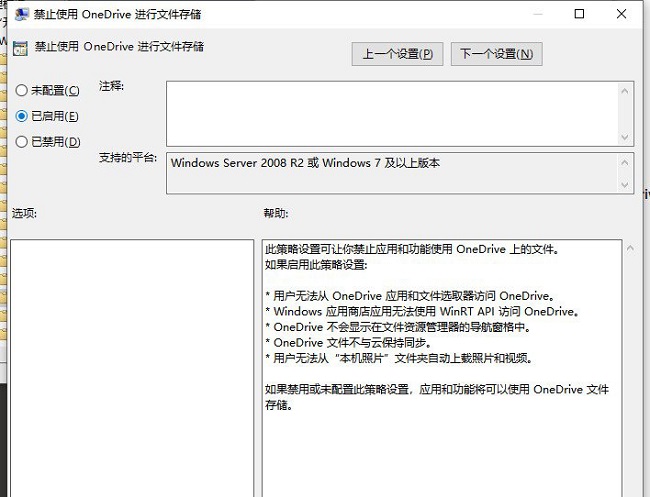
以上就是Win10开启OneDrive文件存储操作步骤的全部内容了,希望能为大家带来帮助,更多精彩资讯可以关注本站!
